
ਹਰੇਕ ਵੱਟਸਸ 7 ਉਪਭੋਗਤਾ ਪ੍ਰੋਗਰਾਮਾਂ ਅਤੇ ਫਾਈਲਾਂ ਵਿੱਚ ਆਏ, ਜਿਨ੍ਹਾਂ ਨੂੰ ਆਮ ਤਰੀਕੇ ਨਾਲ ਆਇਆ, ਜਿਸ ਨੂੰ ਆਮ ਤਰੀਕੇ ਨਾਲ ਹਟਾਇਆ ਨਹੀਂ ਜਾਂਦਾ ਹੈ: ਸਿਸਟਮ ਰਿਪੋਰਟਾਂ ਰਿਪੋਰਟਾਂ ਵਿੱਚ ਤਬਦੀਲੀ ਨੂੰ ਪ੍ਰਬੰਧਕ ਦੁਆਰਾ ਤਾਲਾਬੰਦ ਹੈ. ਸਿੱਟੇ ਵਜੋਂ, ਇਸ ਜਾਣਕਾਰੀ ਨੂੰ ਕਿਸੇ ਖਾਤੇ ਦੁਆਰਾ ਮਿਟਾਉਣਾ ਜ਼ਰੂਰੀ ਹੈ, ਜਿੱਥੇ ਅਜਿਹੀਆਂ ਸ਼ਕਤੀਆਂ ਹੁੰਦੀਆਂ ਹਨ, ਅਤੇ ਅੱਜ ਅਸੀਂ ਤੁਹਾਨੂੰ ਇਸ ਪ੍ਰਕਿਰਿਆ ਦੇ ਵੇਰਵਿਆਂ ਨਾਲ ਜਾਣੂ ਕਰਾਵਾਂਗੇ.
ਪ੍ਰੋਗਰਾਮ ਹਟਾਉਣਾ
ਪ੍ਰਬੰਧਕ ਅਧਿਕਾਰਾਂ ਨਾਲ ਉਪਭੋਗਤਾ ਐਪਲੀਕੇਸ਼ਨਾਂ ਨੂੰ ਅਣਇੰਸਟੌਲ ਕਰਨਾ ਇਸ ਕਿਸਮ ਦੀ ਆਮ ਪ੍ਰਕਿਰਿਆ ਤੋਂ ਤਕਨੀਕੀ ਤੌਰ ਤੇ ਵੱਖਰਾ ਹੈ, ਪਰੰਤੂ ਸਿੱਧੇ ਅਣਇੰਸਟੌਲ ਕਰਨ ਵਾਲੇ ਨੂੰ ਜ਼ਰੂਰੀ ਅਧਿਕਾਰਾਂ ਨਾਲ ਅਰੰਭ ਕਰਨ ਦੀ ਜ਼ਰੂਰਤ ਹੋਏਗੀ. ਇਹ ਹੇਠ ਦਿੱਤੇ ਅਨੁਸਾਰ ਕੀਤਾ ਜਾਂਦਾ ਹੈ:
- "ਸਟਾਰਟ" ਖੋਲ੍ਹੋ ਅਤੇ ਸਰਚ ਬਾਰ ਵਿੱਚ ਸੀ.ਐੱਮ.ਡੀ. ਪੁੱਛਗਿੱਛ ਟਾਈਪ ਕਰੋ. ਇੱਕ ਚੱਲਣਯੋਗ "ਕਮਾਂਡ ਲਾਈਨ" ਫਾਈਲ ਦਾ ਪਤਾ ਲਗਾਇਆ ਜਾਵੇਗਾ, ਇਸਨੂੰ ਚੁਣੋ, ਚੁਣੋ ਅਤੇ "ਪ੍ਰਬੰਧਕ ਤੋਂ ਸ਼ੁਰੂ".
- ਕਮਾਂਡ ਇਨਪੁੱਟ ਇੰਟਰਫੇਸ ਵਿੰਡੋ ਦਿਸਦੀ ਹੈ, ਇਸ ਉੱਤੇ ਟਾਈਪ ਕਰੋ ਟਾਈਪ ਕਰੋ ਅਤੇ ਐਂਟਰ ਦਬਾਓ.
- "ਸਥਾਪਿਤ ਅਤੇ ਮਿਟਾਉਣਾ ਪ੍ਰੋਗਰਾਮ ਮਿਟਾਓ" ਟੂਲ ਪ੍ਰਬੰਧਕ ਦੀ ਤਰਫੋਂ ਖੁੱਲਾ ਹੋਵੇਗਾ. ਇਸ ਵਿੱਚ ਲੋੜੀਂਦੀ ਅਰਜ਼ੀ ਦੀ ਚੋਣ ਕਰੋ ਅਤੇ ਮਿਟਾਓ.
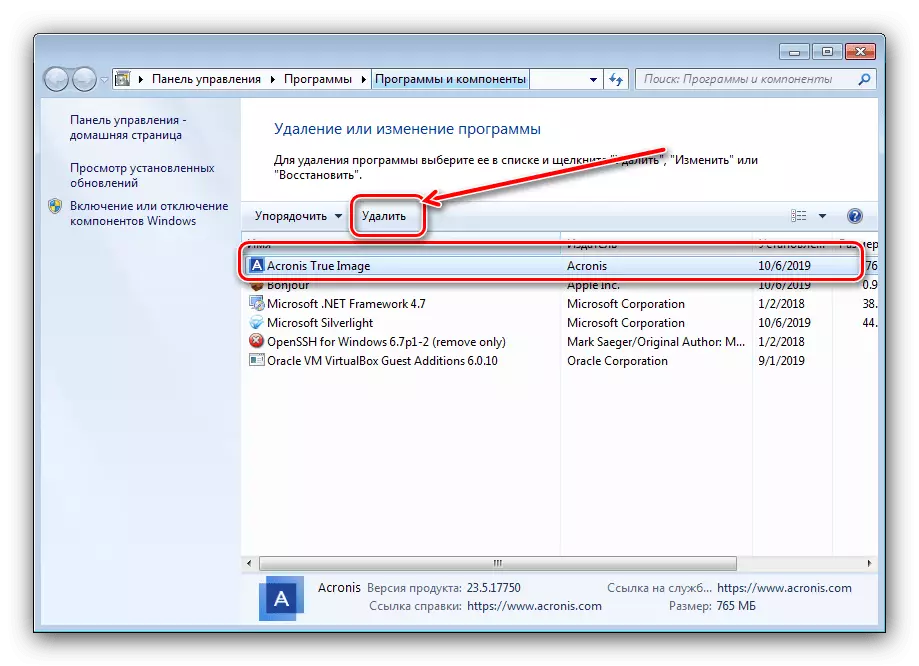
ਹੋਰ ਪੜ੍ਹੋ: ਵਿੰਡੋਜ਼ 7 ਵਿੱਚ ਪ੍ਰੋਗਰਾਮਾਂ ਨੂੰ ਕਿਵੇਂ ਮਿਟਾਉਣਾ ਹੈ


ਤੀਜੀ-ਪਾਰਟੀ ਡਿਫੌਲਟਸ ਦੀ ਵਰਤੋਂ ਕਰਨ ਦੇ ਮਾਮਲੇ ਵਿਚ, ਇਹ ਅਜੇ ਸੌਖਾ ਹੈ - ਇਹ ਐਪਲੀਕੇਸ਼ਨ ਕਿਸੇ ਤਰ੍ਹਾਂ ਪ੍ਰਬੰਧਕ ਦੇ ਅਧਿਕਾਰਾਂ ਨੂੰ ਕੰਮ ਕਰਨ ਦੀ ਬੇਨਤੀ ਕਰ ਰਹੇ ਹਨ, ਇਸ ਲਈ ਕੋਈ ਵਾਧੂ ਕਾਰਵਾਈਆਂ ਦੀ ਜ਼ਰੂਰਤ ਨਹੀਂ ਹੈ.
ਫਾਈਲਾਂ ਅਤੇ ਫੋਲਡਰਾਂ ਨੂੰ ਹਟਾਉਣਾ
ਜਿਵੇਂ ਕਿ ਕੈਟਾਲਾਗਾਂ ਅਤੇ / ਜਾਂ ਵਿਅਕਤੀਗਤ ਦਸਤਾਵੇਜ਼ਾਂ ਦੇ ਮਿਟਾਉਣ ਲਈ, ਕੁਝ ਵੱਖਰੀਆਂ ਸਥਿਤੀਆਂ ਹਨ. ਜੇ ਅਜਿਹੀ ਕੋਈ ਤੱਤ ਐਡਮਿਨ ਮੈਂਬਰ ਦੀ ਲੋੜ ਹੈ, ਤਾਂ ਇਸਦਾ ਅਰਥ ਇਹ ਹੈ ਕਿ ਇਹ ਕਿਸੇ ਤਰ੍ਹਾਂ ਬਲੌਕ ਕੀਤਾ ਗਿਆ ਹੈ. ਲਾਕਿੰਗ, ਬਦਲੇ ਵਿੱਚ, ਗਲਤ succreed ੰਗ ਨਾਲ ਨਿਰਧਾਰਤ ਮਾਲਕ ਦੇ ਐਕਸੈਸ ਅਧਿਕਾਰਾਂ ਜਾਂ ਸਿਸਟਮ ਨੂੰ ਮਿਟਾ ਦਿੱਤਾ ਜਾਂ ਸਿਸਟਮ ਫੋਲਡਰ ਦੇ ਕਾਰਨ. ਬਾਅਦ ਦੇ ਕੇਸ ਵਿੱਚ, ਇਹ ਇਸ ਡੇਟਾ ਨੂੰ ਮਿਟਾਉਣ ਦੀ ਕੋਸ਼ਿਸ਼ ਨਾ ਕਰਨਾ ਬਿਹਤਰ ਹੈ, ਅਤੇ ਹੋਰ ਸਾਰੇ ਲਈ ਤਿੰਨ ਤਰੀਕਿਆਂ ਲਈ ਉਪਲਬਧ ਹਨ.1 ੰਗ 1: ਮਾਲਕ ਅਤੇ ਪਰਮਿਟ ਸੈਟ ਕਰਨਾ
ਕਈ ਵਾਰੀ ਕੁਝ ਡੇਟਾ ਦੀ ਨਕਲ ਕਰਨ ਦੀ ਪ੍ਰਕਿਰਿਆ ਵਿਚ, ਇਕ ਅਸਫਲਤਾ ਹੋ ਸਕਦੀ ਹੈ, ਜਿਸ ਨਤੀਜੇ ਵਜੋਂ ਡਾਇਰੈਕਟਰੀ ਦੇ ਸੰਪਾਦਨ ਅਤੇ ਇਸ ਦੇ ਭਾਗਾਂ ਨੂੰ ਸੋਧਣ ਦੇ ਨਤੀਜੇ ਵਜੋਂ - ਸਿਸਟਮ ਨੇ ਐਲੀਮੈਂਟ ਦਾ ਗਲਤ ਮਾਲਕ ਸਥਾਪਤ ਕੀਤਾ ਹੈ. ਇਸ ਨੂੰ ਉਪਭੋਗਤਾ ਦੁਆਰਾ ਉਪਭੋਗਤਾ ਦੁਆਰਾ ਸਹੀ ਕੀਤਾ ਜਾ ਸਕਦਾ ਹੈ, ਇਸ ਤਰਾਂ ਦੀਆਂ ਕਾਰਵਾਈਆਂ ਦਾ ਐਲਗੋਰਿਦਮ:
- "ਪੜਚਾਪ" ਵਿੱਚ ਇੱਕ ਸਮੱਸਿਆ ਐਲੀਮੈਂਟ ਲੱਭੋ, ਇਸ ਦੀ ਚੋਣ ਕਰੋ, ਪੀਸਐਮ ਦਬਾਓ ਅਤੇ "ਵਿਸ਼ੇਸ਼ਤਾ" ਦੀ ਚੋਣ ਕਰੋ.

ਅੱਗੇ, ਸੁਰੱਖਿਆ ਟੈਬ ਤੇ ਜਾਓ ਅਤੇ "ਐਡਵਾਂਸਡ" ਬਟਨ ਤੇ ਕਲਿਕ ਕਰੋ.
- ਮਾਲਕ ਟੈਬ ਖੋਲ੍ਹੋ ਅਤੇ ਸੋਧ ਬਟਨ ਤੇ ਕਲਿਕ ਕਰੋ.
- ਇੱਕ ਨਵੀਂ ਵਿੰਡੋ ਇਸ ਵਿੱਚ "ਹੋਰ ਉਪਭੋਗਤਾਵਾਂ ਜਾਂ ਸਮੂਹਾਂ ਜਾਂ ਸਮੂਹਾਂ" ਤੇ ਕਲਿਕ ਕਰੋ.

ਅੱਗੇ "ਐਡਵਾਂਸਡ" ਕਲਿੱਕ ਕਰੋ.
- ਅਗਲੀ ਵਿੰਡੋ ਵਿੱਚ, ਖੋਜ ਦਬਾਓ. ਪਛਾਣੇ ਉਪਭੋਗਤਾਵਾਂ ਦੀ ਸੂਚੀ ਹੇਠ ਦਿੱਤੇ ਖੇਤਰ ਵਿੱਚ ਦਿਖਾਈ ਦੇਣਗੇ, ਇਸ ਵਿੱਚ ਆਪਣੇ ਖਾਤੇ ਦੀ ਚੋਣ ਕਰੋ ਅਤੇ ਇਸ ਅਤੇ ਪਿਛਲੇ ਇੰਟਰਫੇਸਾਂ ਵਿੱਚ "ਓਕੇ" ਤੇ ਕਲਿਕ ਕਰੋ.
- ਮਾਲਕਾਂ ਦੀ ਖਿੜਕੀ ਵਿਚ, ਇਹ ਸੁਨਿਸ਼ਚਿਤ ਕਰੋ ਕਿ "ਤਬਦੀਲ ..." ਚੋਣ ਨੂੰ ਨੋਟ ਕੀਤਾ ਗਿਆ ਹੈ (ਤੁਹਾਨੂੰ ਫੋਲਡਰਾਂ ਦੀ ਜਰੂਰਤ ਹੈ) ਅਤੇ "ਠੀਕ ਹੈ" ਤੇ ਕਲਿਕ ਕਰੋ.
- ਹੁਣ ਸਹੀ ਪਰਮਿਟਾਂ ਦੀ ਸਥਾਪਨਾ ਤੇ ਜਾਓ. ਇਕੋ ਵਿੰਡੋ ਵਿੱਚ, ਪਿਛਲੇ ਪਗ਼ਾਂ ਵਿੱਚ ਸ਼ਾਮਲ ਕੀਤੇ ਖਾਤੇ ਦੀ ਚੋਣ ਕਰੋ, ਅਤੇ "ਅਧਿਕਾਰ ਬਦਲੋ" ਤੇ ਕਲਿਕ ਕਰੋ.

ਦੁਬਾਰਾ "ਤਬਦੀਲੀ" ਤੇ ਕਲਿਕ ਕਰੋ.
- "ਪੂਰੀ ਪਹੁੰਚ" ਆਈਟਮ ਦੇ ਉਲਟ ਬਾਕਸ ਦੀ ਜਾਂਚ ਕਰੋ, ਫਿਰ ਤਬਦੀਲੀਆਂ ਲਾਗੂ ਕਰੋ.

ਜੇ ਹਾਲ ਹੀ ਵਿੱਚ, ਕੰਪਿ rest ਟਰ ਨੂੰ ਮੁੜ ਚਾਲੂ ਕਰੋ - ਸਿਸਟਮ ਅਤੇ ਡਾਇਰੈਕਟਰੀ ਸ਼ੁਰੂ ਕਰਨ ਤੋਂ ਬਾਅਦ, ਅਤੇ ਅੰਦਰਲੀਆਂ ਫਾਈਲਾਂ ਨੂੰ ਸਮੱਸਿਆਵਾਂ ਤੋਂ ਬਿਨਾਂ ਹਟਾ ਦਿੱਤਾ ਜਾਣਾ ਚਾਹੀਦਾ ਹੈ.

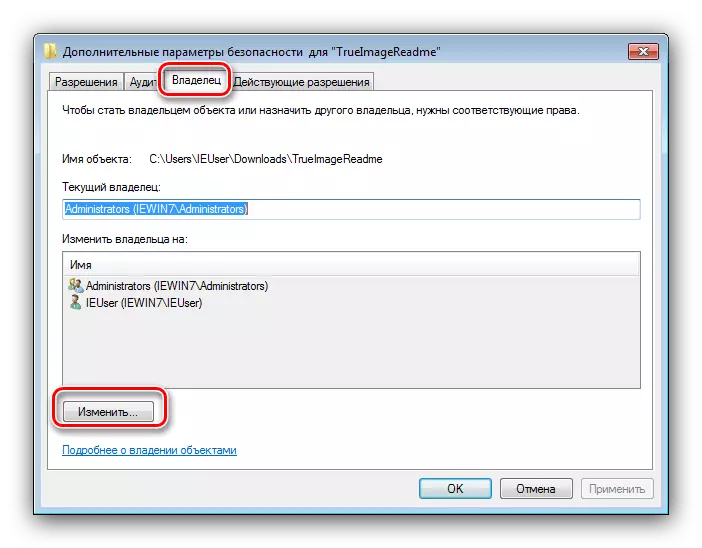




ਜਿਵੇਂ ਕਿ ਤੁਸੀਂ ਵੇਖ ਸਕਦੇ ਹੋ, ਇਹ ਵਿਧੀ ਕਾਫ਼ੀ ਮਿਹਰਵਾਦ ਹੈ, ਪਰ ਇਹ ਉਪਲਬਧ ਲੋਕਾਂ ਦਾ ਸਭ ਤੋਂ ਭਰੋਸੇਮੰਦ ਹੈ.
2 ੰਗ 2: ਪ੍ਰਸ਼ਾਸਕ ਦੇ ਅਧਿਕਾਰਾਂ ਨਾਲ "ਐਕਸਪਲੋਰਰ" ਚਲਾਓ
ਜੇ ਪਿਛਲੇ ਵਰਜ਼ਨ ਤੁਹਾਨੂੰ ਬਹੁਤ ਅਸਹਿਜ ਲੱਗਦੇ ਸਨ, ਤਾਂ ਤੁਸੀਂ "ਐਕਸਪਲੋਰਰ" ਨੂੰ ਐਡਮਿਨ ਦੇ ਅਧਿਕਾਰ ਨਾਲ ਮੁੜ-ਚਾਲੂ ਕਰਨ ਅਤੇ ਦਸਤਾਵੇਜ਼ ਜਾਂ ਡਾਇਰੈਕਟਰੀ ਦੇ ਅਨੁਸਾਰ ਦਸਤਾਵੇਜ਼ ਜਾਂ ਡਾਇਰੈਕਟਰੀ ਨੂੰ ਮੁੜ-ਚਾਲੂ ਕਰਨ ਦੀ ਕੋਸ਼ਿਸ਼ ਕਰ ਸਕਦੇ ਹੋ.
- ਉੱਪਰ ਦਿੱਤੇ ਪ੍ਰੋਗਰਾਮਾਂ ਨੂੰ ਹਟਾਉਣ ਲਈ ਨਿਰਦੇਸ਼ਾਂ ਤੋਂ ਕਦਮ 1-2 ਦੁਹਰਾਓ, ਪਰ ਇਹ ਸਮਾਂ "ਕਮਾਂਡ ਲਾਈਨ" ਵਿੱਚ ਦਾਖਲ ਕਰੋ ਹੇਠਲੀ ਤਰਤੀਬ ਦਰਜ ਕਰੋ:
ਰਨ / ਯੂਜ਼ਰ:% usernerdomain% \ ਪ੍ਰਬੰਧਕ "ਐਕਸਪਲੋਰਰ / ਵੱਖਰਾ"

ਜੇ ਪਰਬੰਧਕ ਖਾਤੇ ਵਿੱਚ ਪਾਸਵਰਡ ਦੀ ਵਰਤੋਂ ਕੀਤੀ ਜਾਂਦੀ ਹੈ, ਤਾਂ ਇਸ ਪੜਾਅ 'ਤੇ ਇਸ ਵਿੱਚ ਦਾਖਲ ਹੋਣਾ ਜ਼ਰੂਰੀ ਹੋਵੇਗਾ.
- ਇੰਤਜ਼ਾਰ ਕਰੋ ਜਦੋਂ ਤੱਕ ਸਟੈਂਡਰਡ ਫਾਈਲ ਮੈਨੇਜਰ ਮੁੜ ਚਾਲੂ ਹੋ ਜਾਵੇਗਾ, ਜਿਸ ਤੋਂ ਬਾਅਦ, ਸਮੱਸਿਆ ਦੇ ਤੱਤ ਨੂੰ ਹਟਾਉਣ ਲਈ ਜਾਓ - ਜਾਂ ਤਾਂ ਸ਼ਿਫਟ + ਡੇਲ ਕੁੰਜੀਆਂ ਨੂੰ ਜੋੜ ਕੇ ਮਿਟ ਜਾਂਦੇ ਹਨ.

ਇਹ ਵਿਕਲਪ ਵਧੇਰੇ ਅਸਾਨ ਹੈ, ਪਰ ਇਹ ਹਮੇਸ਼ਾਂ ਚਾਲੂ ਨਹੀਂ ਹੁੰਦਾ - ਇਸ ਸਥਿਤੀ ਵਿੱਚ, ਹੋਰ ਨਿਰਦੇਸ਼ਾਂ ਦੀ ਵਰਤੋਂ ਕਰੋ.
3 ੰਗ 3: ਤੀਜੀ-ਪਾਰਟੀ ਫਾਈਲ ਮੈਨੇਜਰ
ਅਕਸਰ, ਸਮੱਸਿਆ ਦਾ ਕਾਰਨ "ਐਕਸਪਲੋਰਰ" ਹੁੰਦਾ ਹੈ - ਮਾਲਕ ਅਤੇ ਐਕਸੈਸ ਦੇ ਅਧਿਕਾਰ ਸਹੀ ਤਰ੍ਹਾਂ ਸਥਾਪਤ ਕੀਤੇ ਜਾਂਦੇ ਹਨ, ਪਰ ਪ੍ਰੋਗਰਾਮ ਚੁਣੀਆਂ ਚੀਜ਼ਾਂ ਨੂੰ ਮਿਟਾਉਣ ਤੋਂ ਇਨਕਾਰ ਕਰਦਾ ਹੈ. ਇਸ ਸਥਿਤੀ ਵਿੱਚ, ਇਹ ਤੀਜੀ ਧਿਰ ਦੇ ਵਿਕਾਸਕਾਰਾਂ ਤੋਂ ਫਾਈਲ ਮੈਨੇਜਰ ਦੀ ਵਰਤੋਂ ਕਰਨਾ, ਉਦਾਹਰਣ ਵਜੋਂ, ਕੁੱਲ ਕਮਾਂਡਰ.
- ਐਪਲੀਕੇਸ਼ਨ ਚਲਾਓ ਅਤੇ ਟਾਰਗਿਟ ਫੋਲਡਰ ਜਾਂ ਫਾਈਲ ਦੇ ਟਿਕਾਣੇ ਤੇ ਜਾਓ.
- ਲੋੜੀਂਦੀ ਚੀਜ਼ ਜਾਂ ਚੀਜ਼ਾਂ ਨੂੰ ਉਜਾਗਰ ਕਰੋ ਅਤੇ F8 ਕੁੰਜੀ ਦਬਾਓ. ਮਿਟਾਉਣ ਦੀ ਬੇਨਤੀ ਵਿਖਾਈ ਦੇਵੇਗੀ, ਇਸ 'ਤੇ ਕਲਿੱਕ ਕਰੋ "ਹਾਂ".
- ਪ੍ਰੋਗਰਾਮ ਚੁਣੇ ਡੇਟਾ ਨੂੰ ਮਿਟਾਉਣ ਤੱਕ ਉਡੀਕ ਕਰੋ.
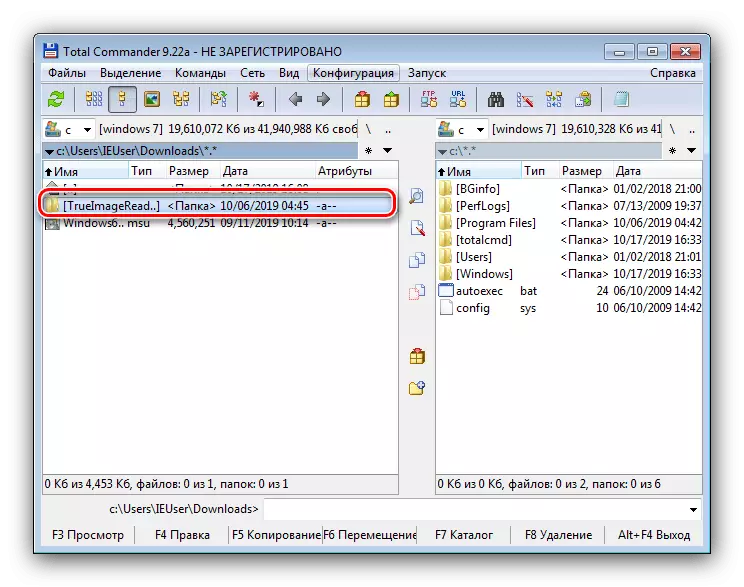

ਫਾਈਲ ਐਕਸੈਸ ਲਈ ਤੀਜੀ-ਪਾਰਟੀ ਅਰਜ਼ੀ ਸਿਸਟਮ ਦੀਆਂ ਸੀਮਾਵਾਂ ਦੇ ਹਿੱਸੇ ਨੂੰ ਬਾਈਪਾਸ ਕਰ ਸਕਦੀ ਹੈ, ਪਰ ਕੁਝ ਮਾਮਲਿਆਂ ਵਿੱਚ ਇਹ ਵੀ ਸ਼ਕਤੀਹੀਣ ਹੁੰਦਾ ਹੈ.
4 ੰਗ 4: ਵਿਸ਼ੇਸ਼ ਐਪਲੀਕੇਸ਼ਨ
ਨਾਲ ਹੀ, ਤੀਜੀ ਧਿਰ ਦਾ ਬਾਜ਼ਾਰ ਬਹੁਤ ਸਾਰੀਆਂ ਐਪਲੀਕੇਸ਼ਨਾਂ ਦੀ ਪੇਸ਼ਕਸ਼ ਕਰਦਾ ਹੈ ਜੋ ਸੰਪਾਦਨ ਡਾਇਰੈਕਟਰੀਆਂ ਅਤੇ ਦਸਤਾਵੇਜ਼ਾਂ ਤੇ ਪਾਬੰਦੀਆਂ ਨੂੰ ਹਟਾਉਣ ਦੇ ਯੋਗ ਹਨ. ਤੁਸੀਂ ਆਪਣੇ ਆਪ ਨੂੰ ਇਸ ਕਲਾਸ ਦੇ ਸਭ ਤੋਂ convenient ੁਕਵੀਂ ਹੱਲਾਂ ਦੇ ਨਾਲ ਨਾਲ ਹੇਠਾਂ ਦਿੱਤੇ ਵੱਖਰੇ-ਵੱਖਰੇ ਮੈਨੂਅਲ ਵਿੱਚ ਕੰਮ ਕਰਨ ਦੀਆਂ ਹਦਾਇਤਾਂ ਜਾਣੂ ਕਰ ਸਕਦੇ ਹੋ.

ਹੋਰ ਪੜ੍ਹੋ: ਵਿੰਡੋਜ਼ 7 ਤੇ ਅਸਫਲ ਫਾਈਲ ਨੂੰ ਕਿਵੇਂ ਮਿਟਾਉਣਾ ਹੈ
ਸਿੱਟਾ
ਹੁਣ ਤੁਸੀਂ ਜਾਣਦੇ ਹੋ ਕਿ ਪ੍ਰੋਗਰਾਮ ਅਤੇ ਪ੍ਰਬੰਧਕਾਂ ਦੀ ਤਰਫੋਂ ਫਾਈਲਾਂ ਅਤੇ ਫੋਲਡਰਾਂ ਨੂੰ ਕਿਵੇਂ ਮਿਟਾਉਣਾ ਹੈ. ਸੰਖੇਪ ਵਿੱਚ, ਦੁਬਾਰਾ ਯਾਦ ਕਰੋ - ਜੇ ਤਾਲਾਬੰਦ ਫਾਈਲ ਪ੍ਰਣਾਲੀਵਾਦੀ ਹੈ, ਤਾਂ ਇਸ ਨੂੰ ਬਾਹਰ ਕੱ to ਣ ਦਾ ਜੋਖਮ.
